Vytvoření úlohy úložiště
Úloha úložiště může provádět operace s objekty blob v účtu služby Azure Storage. Při vytváření úlohy můžete definovat podmínky, které musí splňovat každý objekt (kontejner nebo objekt blob) a operace, které se mají s objektem provést. Můžete také identifikovat jeden nebo více cílů účtu Azure Storage. Podívejte se, co jsou akce služby Azure Storage?
V tomto článku s postupy se dozvíte, jak vytvořit úlohu úložiště.
Důležité
Akce služby Azure Storage jsou aktuálně ve verzi PREVIEW a jsou k dispozici v těchto oblastech. Právní podmínky, které platí pro funkce Azure, které jsou ve verzi beta, verzi Preview nebo které zatím nejsou veřejně dostupné, najdete v Dodatečných podmínkách použití pro Microsoft Azure verze Preview.
Vytvořit úkol
Na webu Azure Portal vyhledejte úlohy úložiště. Potom v části Služby vyberte Úlohy úložiště – Akce služby Azure Storage.
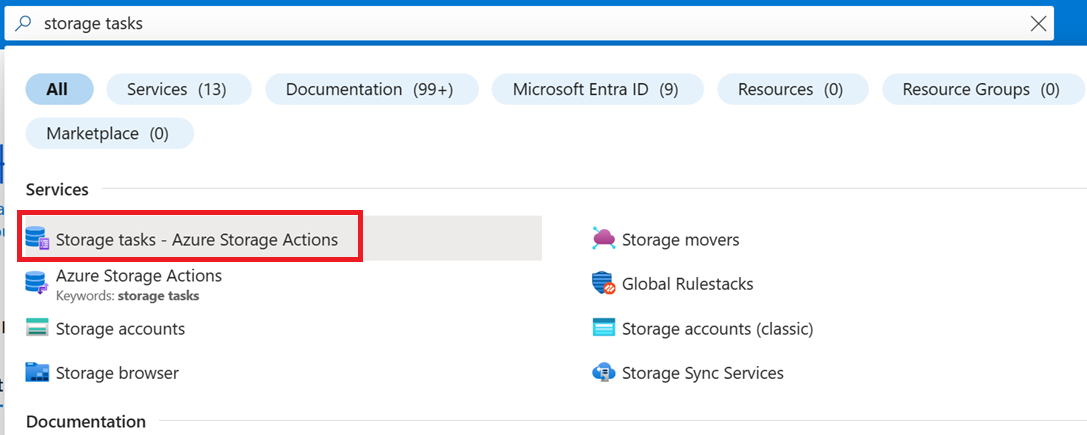
V akcích Azure Storage | Stránka Úkoly úložiště vyberte Vytvořit.
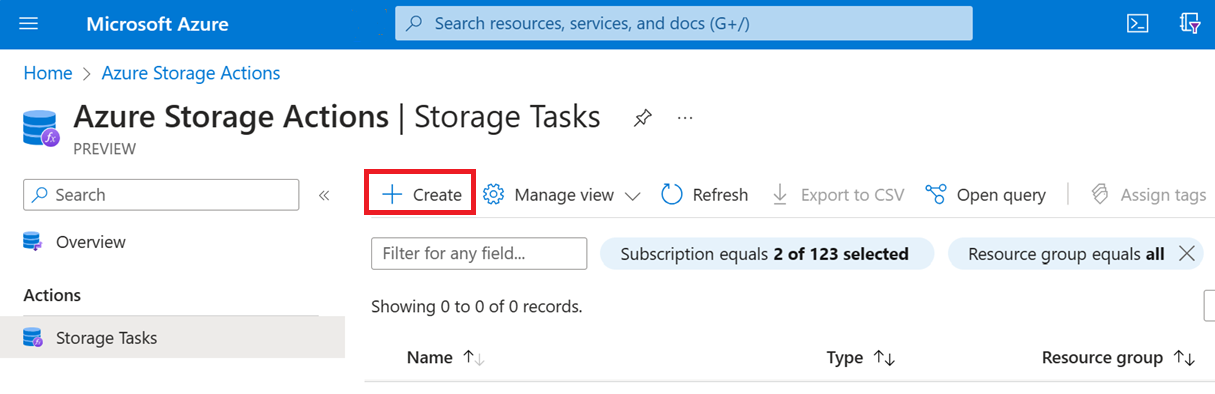
Karta Základní informace
Na kartě Základy zadejte základní informace pro úlohu úložiště. Následující tabulka popisuje pole na kartě Základy .
| Sekce | Pole | Požadované nebo volitelné | Popis |
|---|---|---|---|
| Podrobnosti projektu | Předplatné | Vyžadováno | Vyberte předplatné pro novou úlohu úložiště. |
| Podrobnosti projektu | Skupina prostředků | Vyžadováno | Vytvořte pro tuto úlohu úložiště novou skupinu prostředků nebo vyberte existující. Další informace najdete v tématu Skupiny prostředků. |
| Podrobnosti instance | Název úlohy úložiště | Požaduje se | Zvolte jedinečný název úlohy úložiště. Názvy úkolů úložiště musí mít délku 3 až 18 znaků a můžou obsahovat jenom malá písmena a číslice. |
| Podrobnosti instance | Oblast | Vyžadováno | Vyberte příslušnou oblast pro úlohu úložiště. Další informace najdete v tématu Oblasti a Zóny dostupnosti v Azure. |
Následující obrázek ukazuje příklad karty Základy .

Karta Podmínky
Na kartě Podmínky definujte podmínky, které musí splňovat každý objekt (kontejner nebo objekt blob) a operace, které se mají s objektem provést.
Musíte definovat alespoň jednu podmínku a jednu operaci. Pokud chcete do podmínky přidat klauzuli, vyberte Přidat novou klauzuli. Chcete-li přidat operace, vyberte Přidat novou operaci.
Následující tabulka popisuje pole na kartě Podmínky .
| Sekce | Pole | Požadované nebo volitelné | Popis |
|---|---|---|---|
| Pokud | A/nebo | Požaduje se | Operátor, který kombinuje dva nebo více predikátů k vytvoření logického nebo logického výrazu OR. |
| Pokud | Vlastnost objektu blob | Požaduje se | Vlastnost objektu blob nebo kontejneru, kterou chcete použít v klauzuli. Zobrazit podporované vlastnosti objektu blob |
| Pokud | Operátor | Požaduje se | Operátor, který definuje, jak každá vlastnost v klauzuli musí souviset s odpovídající hodnotou. Viz podporované operátory |
| Pokud | Hodnota vlastnosti | Požaduje se | Hodnota, která souvisí s odpovídající vlastností. |
| Pak... | Operace | Požaduje se | Akce, která se má provést, když objekty splňují podmínky definované v této úloze. Zobrazit podporované operace |
| Pak... | Parametr | Požaduje se | Hodnota používaná operací. |
Následující obrázek ukazuje příklad karty Podmínky .

Další informace o podporovanýchvlastnostech
Karta Zadání
Přiřazení identifikuje účet úložiště a podmnožinu objektů v daném účtu, na které bude úkol cílit. Přiřazení také definuje, kdy se úloha spustí a kde jsou uloženy sestavy provádění.
Pokud chcete přidat zadání, vyberte Přidat zadání. Tento krok je nepovinný. K vytvoření úkolu nemusíte přidávat přiřazení.
Následující tabulka popisuje pole, která se zobrazí v podokně Přidat přiřazení .
| Sekce | Pole | Požadované nebo volitelné | Popis |
|---|---|---|---|
| Vybrat obor | Předplatné | Vyžadováno | Předplatné účtu úložiště, které chcete přidat k tomuto přiřazení. |
| Vybrat obor | Vyberte účet úložiště. | Požaduje se | Účet úložiště, který chcete přidat k tomuto přiřazení. |
| Vybrat obor | Název přiřazení | Požaduje se | Název přiřazení. Názvy přiřazení musí mít délku 2 až 62 znaků a můžou obsahovat jenom písmena a číslice. |
| Filtrovat objekty | Filtrovat podle | Požaduje se | Možnost filtrovat objekty pomocí předpony nebo spustit úlohu pro celý účet úložiště. |
| Filtrovat objekty | Předpony objektů blob | Volitelné | Předpona řetězce, která slouží k zúžení rozsahu objektů blob vyhodnocených úlohou. Toto pole se vyžaduje jenom v případě, že se rozhodnete filtrovat pomocí předpony objektu blob. |
| Podrobnosti triggeru | Frekvence spouštění | Požaduje se | Možnost buď spustit úlohu jednou nebo vícekrát. |
| Podrobnosti triggeru | Začátek od | Požaduje se | Datum a čas zahájení spuštění úkolu. |
| Podrobnosti triggeru | Ukončit do | Požaduje se | Datum a čas ukončení spuštění úkolu. |
| Podrobnosti triggeru | Opakovat velmi (ve dnech) | Požaduje se | Interval ve dnech mezi každým spuštěním. |
| Podrobnosti triggeru | Kontejner exportu sestavy | Požaduje se | Kontejner, ve kterém jsou uloženy sestavy spouštění úkolů. |
Následující obrázek ukazuje příklad podokna Přidat přiřazení .

Karta Značky
Na kartě Značky můžete zadat značky Resource Manageru, které vám pomohou uspořádat prostředky Azure. Další informace najdete v tématu o označování prostředků, skupin prostředků a předplatných pro logické uspořádání.
Následující obrázek ukazuje standardní konfiguraci vlastností značky indexu pro nový účet úložiště.

Karta Zkontrolovat a vytvořit
Když přejdete na kartu Zkontrolovat a vytvořit , Azure spustí ověření v nastavení úlohy úložiště, které jste zvolili. Pokud ověření projde, můžete pokračovat vytvořením úlohy úložiště.
Pokud se ověření nezdaří, portál uvede, která nastavení je třeba upravit.
Následující obrázek znázorňuje data karty Revize před vytvořením nové úlohy úložiště.
